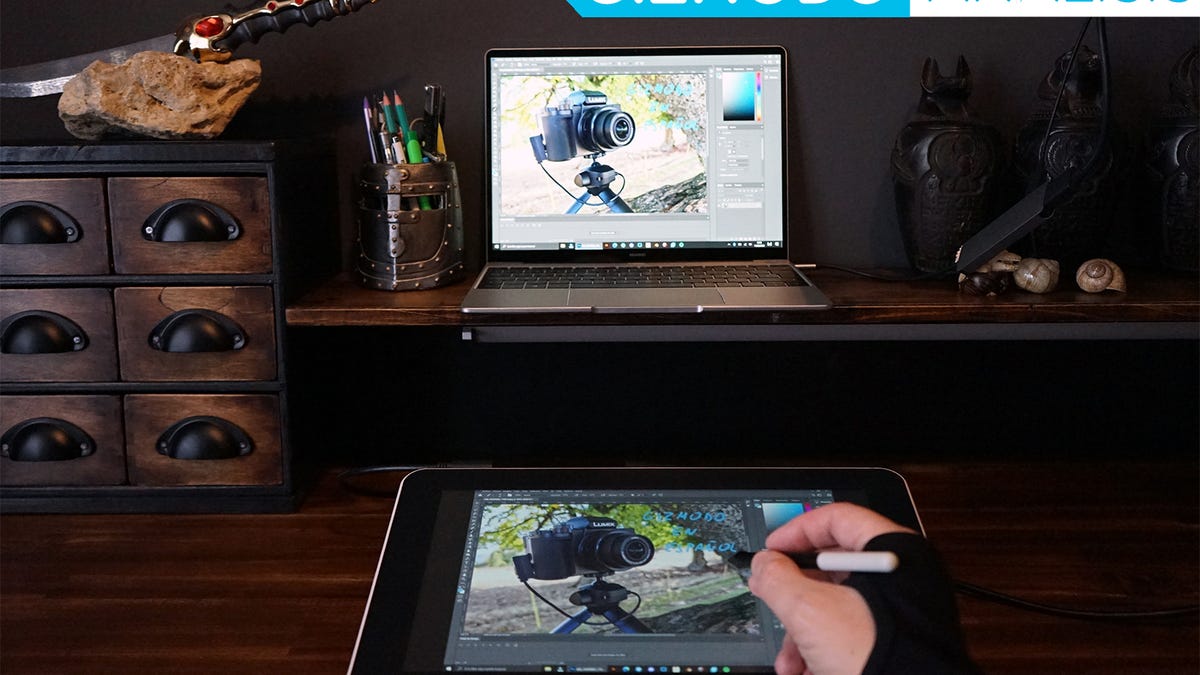Wacom lanzó una tableta de dibujo con pantalla el año pasado, y su precio no lo dejará temblando durante meses como suele ocurrir. Eso por sí solo ya es una novedad muy bienvenida, pero qué buena es esta versión asequible de la Wacom que conocemos. En Gizmodo lo hemos probado.
Ahora mismo Wacom tiene solo tres tabletas con pantalla (algo que muchos artistas consideran imprescindible): la Wacom Cintiq, que se vende en varios tamaños y cuyo modelo más asequible es de 15,6 pulgadas y cuesta 599€. El otro modelo es la Wacom Cintiq Pro, que es una tablet 4K con prestaciones ya profesionales cuyo modelo de entrada, también de 16 pulgadas, cuesta 1.499 euros. Decíamos que había un tercer modelo. Es sobre el Wacom Mobile Studio Pro, pero el Quise dejar de lado porque no es No es exactamente un monitor de dibujo que conectas a un PC, sino un todo-en-uno autónomo que incluso puedes llevar contigo para dibujar en el parque y que cuesta una pequeña fortuna (alrededor de 3.000 euros).
Incluso en su nivel más bajo y para consternación de los artistas principiantes, las Wacom con pantalla han sido tradicionalmente muy caras. El problema para la compañía no se ha hecho esperar y ha llegado, como suele ocurrir en estos casos, desde China. Tan pronto como busque tabletas de dibujo en Amazon, descubrirá un mar de modelos de dos marcas: Huion y XP-Pen. Ambos tienen tabletas gráficas realmente asequibles que en algunos casos rondan las 20 pulgadas por tan solo 400 euros. La Huion Kamvas Pro 13, sin ir más lejos, cuesta 270 euros, incluso más económica que la Wacom One que tenemos entre manos. Wacom, en definitiva, necesitaba sacar un modelo que fuera asequible para artistas novatos o con menos potencial, y ese modelo es el Wacom One. Vamos con eso.
Una segunda pantalla para dibujar.
Wacom One es literalmente una segunda pantalla que puede conectar a su PC (Windows, Mac OS o Chromebooks), o incluso a Android. La belleza de esto es, obviamente, poder dibujar mientras mira la pantalla en su mesa, como si fuera el papel en el que está trabajando, en lugar de tener que mover ciegamente su lápiz y seguir el cursor en la pantalla mientras hacer con las tablets convencionales sin pantalla. Su diagonal es de 13,3 pulgadas y su resolución es de 1920 x 1080. La resolución FullHD es un balde de agua fría si estás acostumbrado a resoluciones más altas, pero es lo que hay. Las tabletas 4K son precisamente las caras.
La pantalla está recubierta con un acabado satinado para evitar los reflejos, lo que definitivamente es una ventaja sobre las tabletas típicas de Android o el iPad. Sin embargo, no es particularmente brillante y tendrás que jugar con el contraste y el brillo (del software de Wacom) para lograr una visibilidad decente. La configuración como la configuración, no recomiendo usarla en escritorios Muy brillantesí
Un inconveniente de la pantalla de esta tablet es el espacio de color, que solo llega al 72% de NTSC (no da la cifra de Adobe RGB). No es algo que vaya a ser un gran problema para usted si lo usa para dibujar, o si la precisión del color no es un problema para usted. Sin embargo, si trabajas en diseño y necesitas colores completamente precisos porque es un requisito de tu trabajo enviar a imprenta, la Wacom One no es para ti. De todos modos, si te dedicas a eso probablemente seas un profesional y por eso necesitas una mesaeta profesional como la Cintiq.
Físicamente, el One puede colocarse plano sobre la mesa o elevarse 19 grados con la ayuda de dos robustas patas plegables. Es una pena que no haya más posiciones intermedias. debajo de una de las piernas Encontrarás tres puntas de repuesto para el lápiz óptico, así como la herramienta para cambiarlas.
El Wacom One no tiene más controles que el botón de encendido, lo cual es extraño e inconveniente si se considera que incluso las tabletas Wacom Intuos Pro (sin pantalla y un poco más económico) tiene ocho botones físicos que puedes personalizar como quieras con macros o accesos directos del software que utilices.
Aquí la única opción es tener el teclado a mano, algo que puede resultar más o menos engorroso según el flujo de trabajo de cada artista. La buena noticia es que el Wacom One no es demasiado grande (35,8 x 22,6 x 1,5 cm de grosor), por lo que puedes guardarlo junto al teclado sin demasiados problemas. Un detalle que no me ha gustado es que la pantalla solo reconoce el stylus. De nuevo, la Wacom Intuos Los profesionales son multitáctiles. Es decir, funcionan como un touchpad si gesticulamos sobre ellos con varios dedos. Es un truco que ayuda a prescindir completamente del ratón cuando estamos trabajando y con el que aquí no contamos.
La sensibilidad del lápiz óptico es de 4092 niveles de presión. No está mal, pero no se acerca al nivel de sensibilidad de 8192 que tienen Cintiq o Intuos Pro. seguro que si un artista con dominio de la aerografía digital tendrá basta con 4092 niveles. Lo que sí responde bien es el ángulo del Stylus, que alcanza los 60 grados de inclinación.
Instalación y software
Las conexiones a la PC son solo por cable. Necesitará un puerto HDMI libre (recuerde que esto es como una segunda pantalla) y un puerto USB libre en su computadora. Por otro lado, el cable se separa para conectarse al adaptador de corriente USB. El otro extremo es el cable USB-C que termina en la tablet y unifica carga, datos táctiles y video. Este último cable, por cierto, se conecta en los dos sentidos (como un buen USB-C), pero solo funciona en uno (con el cable saliendo por la izquierda como ves en las fotos). Puedes hacerlo al revés, pero la PC no recibirá señal de video y te volverás loco hasta que descubras lo que me pasó. Si te parece desordenado es porque lo es. Honestamente, me sorprende que las tabletas de dibujo con pantallas (de Wacom y otras marcas) todavía dependan de una maraña de cables como esta para funcionar.
Una vez conectado con éxito, todo lo que tienes que hacer es ir a la página de controladores de Wacom y descargar los de tu sistema operativo. Los controladores vienen empaquetados en una suite llamada Wacom Desktop Center, que también es la que te permite ajustar los parámetros de brillo y contraste de la pantalla, la sensibilidad del lápiz o calibrarlo. También es la única forma de activar el botón derecho del lápiz óptico. Vamos, es imprescindible.
Tan pronto como instale Wacom Desktop Center, la aplicación lo perseguirá por tierra, mar y aire para registrarse en la página de Wacom. Hacerlo tiene algunas ventajas. Puede descargar principalmente versiones de prueba de Adobe Creative Cloud (con dos meses de acceso gratuito), la app de dibujo de cómics CLIP STUDIO PAINT PRO (con tres meses de acceso gratuito), o la herramienta de creación colaborativa estudios magma. También puedes instalar gratis Papel de bambú, que es una gran aplicación para tomar notas manuales o hacer bocetos simples. Si ya tiene este software o no está interesado, puede omitir por completo el proceso de registro.
Una vez que complete la configuración inicial, no usará Wacom Desktop Center muy a menudo a menos que tenga que volver a calibrar el lápiz óptico. El Wacom One funciona como una segunda pantalla (asegúrese de ingresar a la configuración de Windows y reflejar la imagen en ambos porque, de forma predeterminada, Windows lo considera un escritorio extendido), por lo que fuera del entorno de trabajo se comporta como un gran panel táctil. El resto ya es tu software de dibujo o diseño favorito.
En resumen
Wacom One es una excelente tableta para artistas principiantes o intermedios que necesitan (o simplemente prefieren) poder ver lo que están dibujando directamente. Sin embargo, si no tienes problemas para usar el lápiz óptico mirando hacia arriba en la pantalla, mi recomendación sin dudarlo es una Wacom Intuos Pro. Tiene mejor resolución, controles físicos, es multitáctil y se puede conectar a través de un solo cable USB o incluso Bluetooth. Es incluso un poco más asequible dependiendo del tamaño que elijas (viene en tres). Para mi gusto es la tablet perfecta para lo que más la uso, que es modelar con Blender, aunque los expertos en Photoshop puedan pensar lo contrario.
En cuanto a si Wacom realmente ha logrado ganar el nicho de mercado de las tabletas con pantalla asequibles, es difícil decirlo. Ahora mismo el Wacom One cuesta 319 € en el sitio web oficial de Wacom (299 en Amazon). Un Huion Kamvas Pro 13, que es el competidor directo, cuesta 270euros y tiene mejor reproducción de color (85% NTSC y 120% RGB) con 8192 niveles de presión. El XP-Pen Artist 12 Pro ofrece botones de función e incluso controles deslizantes para 270euros. por supuesto qacom gana en experiencia, en estabilidad y en compatibilidad, pero porque¿cuánto tiempo?